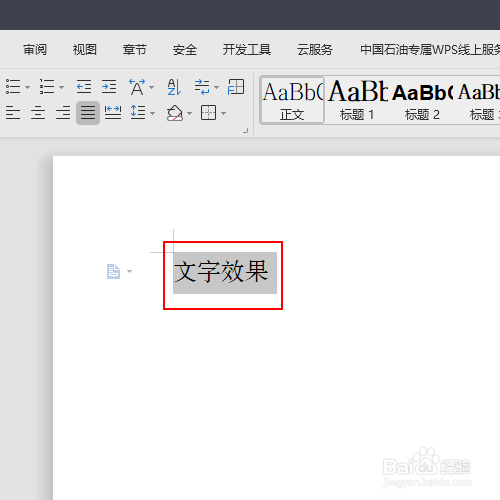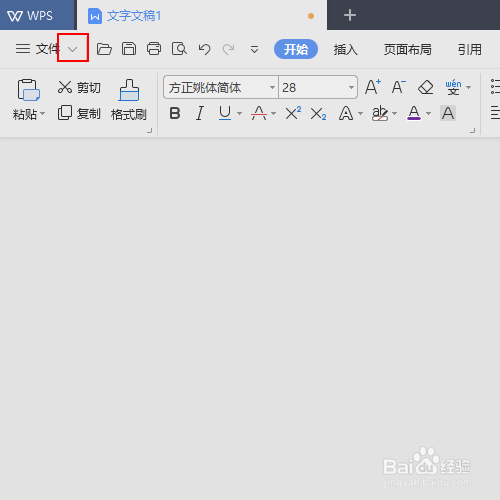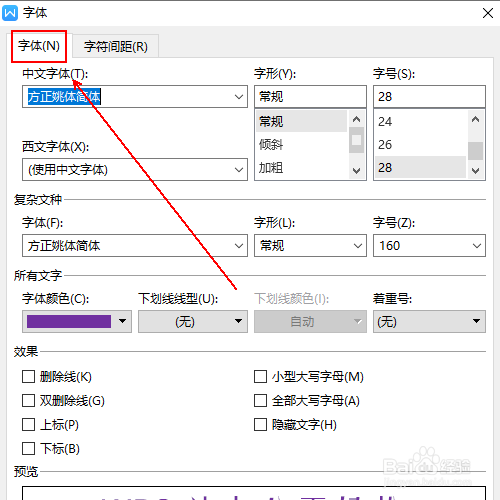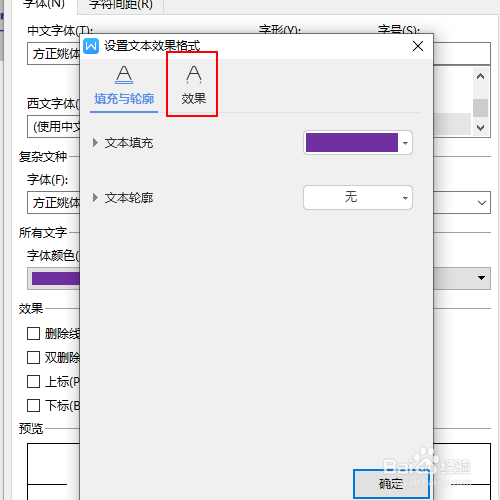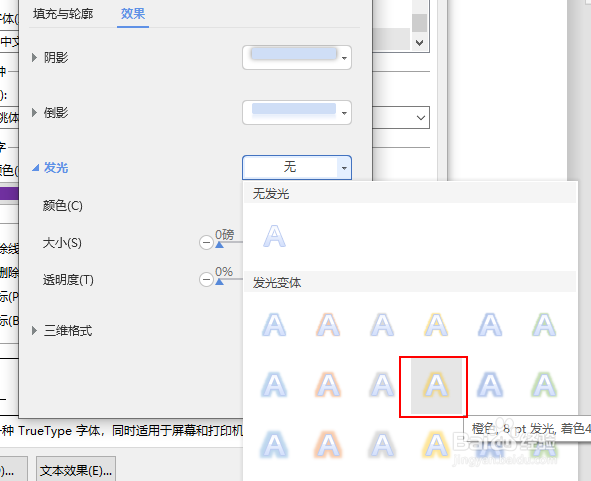1、在文档中选中需要处理的文字,如图所示。
2、在工具栏上的开始工具列表中设置字体颜色为紫色,字体为方正姚体简体,字号为28
3、在左上角点击文件旁边的倒箭头。
4、在弹出的菜单列表中依次选择【格式】-【字体】选项。
5、在字体窗口中点击字体选项卡。
6、点击下方的【文本效果】选项。
7、在【设置文本效果格式】窗口中单击【效果】选项。
8、在效果中设置阴影为【居中偏移】
9、在倒影选项中设置倒影为【半倒影,接触】选项。
10、在【发光】选项中设置为【橙色,8 pt 发光,着色】
11、点击下方的确定按钮。
12、最终效果,如图所示。